Как пользоваться программой satfinder на андроид
Обновлено: 11.07.2024
| Разработчик | Maciej Grzegorczyk |
| Версия ОС | Android 4.0 и выше |
| Русский язык | Отсутствует |
| Лицензия | Бесплатная |
Возможности SatFinder для Андроид:
- имеется список спутников;
- имеется список каналов;
- результат отображается в виде числовых данных или на карте Google;
- отображает азимут;
- показывает высоту и наклон конвертера с помощью GPS;
- имеет встроенный компас.
Предлагаем посмотреть видео о функциях приложения SatFinder для Андроид:
Как установить приложение на телефоне?
- Просто вводим название программы в поиске.
- В списке выдачи выбираем самый первый пункт, нажимаем на большую кнопку «Установить». Начнется автоматическая загрузка и установка на устройство.
- Если по каким-то причинам сервис недоступен, заходим в любой поисковик, например, Яндекс. В строке вводим «SatFinder для Android».
- Переходим по найденным ссылкам и скачиваем.
Инструкция, как пользоваться
Программа не переведена на русский язык, но даже без этого достаточно проста в использовании.
Чтобы приложение работало корректно, на устройстве должен присутствовать минимальный набор функций:
- доступ к интернету;
- наличие GPS;
- встроенная функция компаса;
- камера.
При отсутствии одного из необходимых компонентов, некоторые опции могут оказаться недоступны.
Рядом с лупой находится иконка книжки. При нажатии откроется карта Google, на которой отмечено ваше местоположение. Карта работает по тому же принципу, что и компас. Если вы хотите передвинуть маркер, необходимо нажать и долго держать на место, куда хотите его переместить.
В настройках приложения можно вертеть карту, чтобы было легче ориентироваться. Также есть возможность изменить, с какой стороны будет отображаться север.
Рядом с этими двумя иконками есть значок с тремя точками. При нажатии выпадает меню:
- show AR (показать AR);
- geocoder (геокодер);
- settings (настройки);
- go pro (платная версия без рекламы);
- channels (списки спутников);
- help (справка).
Рассмотрим кратко каждый пункт.
- Show AR. Эта функция совмещает данные компаса с камерой. Полезно, если необходимо точно знать, где в небе находится спутник и нет ли препятствий, например, деревьев или других зданий. При первом нажатии попросит разрешение на использование камеры. В открывшемся окне необходимо нажать «Разрешить».
- Geocoder. Режим позволяет проверить данные в другом месте удаленно, без необходимости идти туда самостоятельно. В появившейся строке вводим адрес.
- Settings. Здесь можно настроить компас и сделать так, чтобы на карте север всегда отображался сверху.
- Go pro. Открывает страницу для скачивания платной версии программы. Различия только в том, что в этом варианте отсутствует реклама.
- Channels. Сайты со списками спутников.
- Help. Инструкция по использованию на английском языке от разработчика.
Приложение позволяет создавать свои списки спутников, если нужны какие-то определенные. Сокращает время на поиск нужного. Для этого необходимо создать в корневой папке SD-карты файл «satfinder.csv». Спутники вписываются без пробелов через точку с запятой: код_спутника;координаты_спутника. Например: Astra 19*E;19.2.
Координаты западных спутников будут иметь отрицательное значение: Thor 1*W;-1.0.
Настраивая спутниковую антену необходимо проявить терпение. Даже малейшая ошибка во время настройки приводит к тому, что приходится весь процесс начинать сначала. Приложение Satfinder значительно облегчает эту задачу.
Возможности, установки и инструкция
Приложение Satfinder является лучшим устройством, которое бесперебойно работает на Андроиде. Программа указывает на расположение спутника, а также обозначает его направление, что дает возможность повернуть в нужную сторону антенну, тем самым улучшая прием сигнала.
Стоит заметить, что SatFinder для Андроид имеет список спутников, каналов и встроенный компас. Результат отображается на карте Google или в виде числовых данных. Помимо этого приложение отображает азимут и показывает наклон и высоту конвертера.
Как указывают пользователи, установить на телефон приложение достаточно просто. Для этого первоначально необходимо скачать приложение, к примеру, через Google Play. В списке выдачи следует выбрать первый пункт и нажать кнопку «Установить», после начинается автоматическая загрузка с последующей установкой на устройство.
Программой очень легко пользоваться, даже не смотря на то, что она не переведена на русский язык. Для корректного использования на устройстве должно присутствовать минимальное количество функций:
Внимание! Если будет отсутствовать хотя бы один из необходимых компонентов, определенные опции при этом окажутся недоступны.
Возле лупы расположена иконка книжки. Если на нее нажать, открывается карта Google. Если желаете передвинуть маркер, нужно долго удерживать место, куда необходимо его переместить.
При нажатии значка с тремя точками выпадает меню:
Бренд, под которым продаётся этот сатфайндер (satellite finder), это RTM, и он хорошо виден на коробочке сбоку:
Бренд этот принадлежит российской компании «TelCo Group», которая «один из крупнейших интеграторов и поставщиков оборудования на рынке кабельного, спутникового и эфирного телевидения СНГ» (цитата с сайта компании), т. е. надо полагать, что продукция с брендом RTM изготовляется, скорее всего, в Китае.Внутри лежали вот такой приборчик и листик с инструкцией:
К сожалению, инструкция очень краткая и к тому же на английском языке:
| Год выпуска/покупки: | 2018 |
| Общее впечатление: | Наиболее простой и самый дешёвый satfinder (сатфайндер). Смогли*с*его*помощью*легко и*быстро*настроить спутниковую тарелку*самостоятельно. |
| Моя оценка: | |
| Рекомендую друзьям: | ДАГде выгоднее купить |
Это полезный отзыв? Используемые источники:
Известно, что настроить спутниковую антенну, не имея специального прибора, можно с помощью смартфона или планшета. Для этого нужно просто установить специальное приложение из Play Market. Это касается мобильных устройств на Android. Для iOS существуют такие же приложения, даже с похожими названиями. Так как Android остается самой популярной мобильной системой, разберем приложения для настройки спутниковой антенны именно для Android.
Принцип работы таких приложений заключается в определении по GPS направления на спутники. Из всего многообразия подобных приложений, которые можно скачать в Play Market, я выделю самые достойные. Основным критерием при выборе будет точность в определении направления на орбитальные позиции.
SatFinder
Данное приложение для мобильных устройств, как и другие программы в этой статье, рассчитано на поиск спутника для дальнейшего поворота спутниковой антенны в нужном направлении, для этих действий используются GPS-приёмник и камера мобильного телефона или планшета. SatFinder является самым популярным приложением для поиска спутников, что породило множество клонов с точно таким же названием, при этом сильно уступающих в качестве и функционале.
- На смартфонах с плохой камерой или экраном будет плохо видно спутники при поиске в дневное время суток (в особо печальных случаях их будет вообще не видно, поскольку надписи будут сливаться с небом);
- По причине большого количества не очень качественных клонов, будет затруднительно найти SatFinder на просторах Play Market. Также существует небольшая вероятность наткнуться на вредоносное ПО, маскирующееся под SatFinder. При скачивании приложения в Play Market нужно быть внимательным и ориентироваться на отзывы.
Satellite Director
Приложение для настройки спутниковых антенн, аналогичное SatFinder и Dishpointer Pro, но немного уступающее им. По популярности и количеству установок Satellite Director может поспорить с SatFinder.
- Приложение абсолютно бесплатное;
- Поддерживается наиболее широкий список устройств;
- Satellite Director очень прост в использовании;
- Быстрая работа даже на самых старых и медленных телефонах;
- Достойная точность определения спутников.
Dishpointer Pro
Приложение имеет аналогичный функционал, как и в SatFinder, за некоторым исключением.
Достоинства Dishpointer Pro:
- Высокая точность определения спутников;
- Имеется возможность определения местоположения, используя для этого данные мобильных операторов, благодаря чему возможна работа приложения в местах с плохим GPS-сигналом (при использовании данных с мобильной сети может сильно пострадать точность определения);
- Наличие возможность делать скриншот приложения;
- Спутники отлично видно в любое время суток на любом телефоне.
- Приложение платное и имеет достаточно высокую цену.
Мультифид
Приложение для настройки спутниковых антенн, сильно отличающееся от аналогов принципом работы. Для настройки используется лишь GPS-приёмник, так что настройка обрастает множеством премудростей и особенностей.
- Поддерживаются спутниковые антенны нестандартных размеров и форм (встречаемые крайне редко);
- Возможность настройки одной антенны на несколько спутников одновременно применив мультифид;
- Для работы приложения не требуется наличие камеры (нужен лишь GPS-приёмник), благодаря чему приложение будет работать на некоторых старых планшетах;
- Программа достаточно трудна в использовании, усугубляет положение отсутствия привычной настройки с помощью камеры мобильного устройства;
- Приложение платное, хотя и ощутимо дешевле Dishpointer Pro.
Было интересно? Тогда подпишись на ЭТОТ САЙТ по
Подборка приложений, разработанных для обнаружения ближайшего телевизионного спутника и улучшения приема сигнала. Подобранные утилиты будут полезны и для пользователей, планирующих установку спутниковой антенны. С их помощью можно подобрать лучшее место для монтажа данного устройства.
Начало работы
По переходу из главного раздела можно оплатить основные или дополнительные опции. Введя номер счета и выбрав нужный пункт, пользователь сумеет заплатить за услуги через банковскую карту или посредством списания нужной суммы со счета телефона.
Для входа в систему необходимо авторизоваться: ввести уникальный номер договора, комбинацию букв и цифр для входа в систему. Даже без подтвержденной регистрации пользователям системы доступны некоторые функции. Через главную страницу можно:
- получить вновь или восстановить код для доступа в персональный раздел;
- узнать ID-номер;
- подать заявку на подключение к системе.
Информация о регистрации в персональном разделе представляет собой сборник сведений о номере и статусе договора подключения, модели приемника, текущем лидере, данных абонента. Доступно скачивание договора в PDF-формате. Адрес места прописки и паспортные данные, предоставленные в абонентский отдел, могут редактироваться пользователем при необходимости.
Содержание меню
Если открыть вкладку главного меню Триколор ТВ, удастся воспользоваться рядом интересных предложений. Чтобы перейти к требуемому разделу личного кабинета на Андроид, достаточно кликнуть на подходящее название: «Услуги», «Оплата», «Помощь», «Устройства», «Выход».
В разделе «Акции и предложения» содержится информация об актуальных программах. Скидки на оплату просмотра каналов предлагается получить, выполнив минимальные требования. Тут содержится история о ранее выполненных подключениях.
Получить помощь можно в одноименном разделе. Прежде чем связываться с технической поддержкой оператора, рекомендуется изучить популярные вопросы с уже готовыми ответами. Если разрешить проблему не удалось, нужно связаться с оператором Триколор по одному из каналов, указанных в пункте «Контакты».
С приложением Триколор ТВ абоненты получают возможность просматривать информацию о модуле цифрового телевидения прямо с экрана Андроид. В личном кабинете доступно распределение баланса, управление опциями. На персональной странице в режиме реального времени можно просматривать информацию о статусе договора, тарифе сформированной абонентской линии.
Размер: 61,88 Mb | Скачиваний: 94555
С этим также скачивают:
Скрины Триколор ТВ
Частным клиентамМосква и МО Оплатить Триколор Позвонить Online </li> Проконсультироваться со специалистом в чате In English-> </li>Выбор сайта © НАО «Национальная спутниковая компания», г. Санкт-Петербург, 197022, а/я 170
Использование спутниковой антенны даёт возможность смотреть множество интересных передач.
Для того, чтобы обеспечить хороший сигнал, нужна точная настройка спутниковой тарелки.
Ошибка даже в несколько градусов может привести к потере сигнала. Для того, чтобы провести такую настройку, применяются специальные программы. SatFinder является одним из наиболее качественных приложений, используемых для настройки спутниковых тарелок.

Интерфейс программы SatFinder
Что за приложение такое, в чем особенность satellite finder
Настройку спутниковой антенны можно провести самостоятельно. Для этого нужно знать, как это выполнять и иметь всю необходимую информацию о спутнике, который осуществляет передачу сигнала. Зная точное направление, исходя из своих координат, пользователь получает возможность качественно провести настройку антенны.

Приложение SatFinder позволяет сделать следующее:

- В сат файндр присутствует список всех доступных спутников с основными данными о них.
- Выбрав подходящий, можно узнать точный азимут и определить их высоту, требуемый наклон конвертера.
- Для каждого спутника можно получить список доступных каналов.
- Данные о спутнике могут быть не только представлены в цифровом виде, но и отражены на картах
- Если на смартфоне имеется встроенный компас, то это поможет непосредственно определить направление.
- Здесь используется принцип дополненной реальности. Просматривая через видеокамеру, можно увидеть направление на выбранный спутник.
Пользователь может настроиться на бесплатные каналы любого из доступных спутников, производящих спутниковое вещание. Обычно абонент заключает договор с провайдером и получает доступ к платным каналам. После внесения денег он получает доступ к их просмотру. В последнем случае он точно знает с какого спутника производится вещание.
Пользователи SatFinder могут воспользоваться следующими её плюсами:
- Программа распространяется бесплатно.
- Обеспечивает высокую точность определения азимута и угла наклона направления на спутник.
- В любой момент во время работы можно сделать снимок экрана, зафиксировав полученные данные.
- Простота и продуманность интерфейса. Работать с этим приложением может легко научиться даже тот, кто использует его недавно.
- Незначительное потребление системных ресурсов.
- Высокая скорость работы.
SatFinder представляет собой одно из наиболее популярных предложений, предназначенных для определения координат телевещательных спутников.
Где скачать и как приложение satfinder
Для этого со смартфона нужно открыть указанный адрес и нажать на странице на кнопку «Установить». После этого в автоматическом режиме произойдёт закачка и установка приложения.
Если по каким-либо причинам в этот момент Google Play недоступен, для поиска программы можно воспользоваться поисковиком, например, Яндексом. Например, если ввести текст «SatFinder для смартфона с Android», то в результатах поиска можно найти страницы, с которых можно скачать приложение.
Требования к устройству
Программа будет работать при условии, что на смартфоне установлена версия Android 4.1 или выше. В процессе работы нужно, чтобы можно было использовать GPS. Для определения направления на спутник может потребоваться встроенный компас. Без его наличия программа работать не будет.
Для работы потребуется, чтобы в телефоне была видеокамера. Без выполнения этих условий воспользоваться программой не получится.
Как пользоваться сатфайндером на телефоне для настройки спутниковых антенн
Перед началом работы необходимо провести настройки. Нужно будет откорректировать следующие пункты:
- Audio Alert – позволяет включать или отключать звуковой сигнал при определении правильного направления на спутник.
- Поиск нужного направления будет осуществляться с определённой точностью. Её можно установить в этом пункте настроек. Если она будет слишком высока, придётся потратить значительные усилия на определение точного направления. Если недостаточной, это повлияет на качество получаемого сигнала.
- В разделе Satellite List будет представлен список тех спутников, с которыми будет вестись работа. Это приложение работает практически со всеми телевещательными спутниками в мире. При этом нужно учитывать, что нужна только часть их. Здесь можно сделать короткий список спутников, который будет отображаться в программе. При необходимости его можно будет дополнить или сократить.
При первом запуске программа запросит разрешение использовать GPS. Если этого не сделать, SatFinder не сможет выполнять свои функции.

SatFinder запрашивает разрешение на использование GPS
Чтобы использовать программу для поиска спутников сатфайндер, нужно сделать следующее:
- Необходимо включить интернет и нужно учитывать, что находясь внутри зданий получить доступ к GPS не всегда возможно. Настройку желательно производить на улице или находясь рядом с окном. В некоторых случаях определение местоположения пользователя может происходить медленно. Если такое произошло, нужно подождать, пока это не будет сделано.
- Следующим шагом должно быть указание нужного спутника. Для этого требуется получить названия тех, которые находятся выше горизонта. Чтобы это сделать, нужно нажать на значок с изображением увеличительного стекла. В предложенном списке нужно будет выбрать нужный спутник.
Чтобы получить точное значение, надо предварительно откалибровать встроенный компас. Для этого после включения нужно несколько раз повернуть гаджет относительно всех трёх осей.
Рядом со значком лупы расположена иконка, на которой имеется символ книжки. Если нажать по ней, откроется карта Google, на которой будет отмечено месторасположение пользователя.
При настройке можно использовать два метода поиска: отображение дуги и точное определение положения.
В первом случае выполняется просмотр через видеокамеру. На изображении отображаются следующие данные:
- Визуальная дуга (её также называют поясом Кларка), на которой в различных местах расположены все доступные спутники.
Такой способ позволяет визуально определить направление на трансляционный спутник. При этом видно, есть ли препятствия для приёма сигнала. При необходимости можно сделать скриншот чтобы зафиксировать показанную здесь информацию.

Для определения направления можно воспользоваться режимом точного обнаружения. При этом на экране показано изображение, напоминающее прицел.
В центре указан угол подъёма спутника и азимут направления на него. С четырёх сторон могут быть показаны жёлтые стрелки. Они появляются в тех случаях, когда в соответствующем направлении нужно откорректировать положение телефона.
Как только правильное направление будет установлено, стрелки приобретут зелёный цвет, будут указывать в центр экрана, и включится звуковой сигнал.
Обзор Андроид приложения Sat finder для настройки спутникового телевидения:
Как настроить спутниковое ТВ с помощью прибора СатФайндер
Для того, чтобы приступить к процедуре установки, можно воспользоваться специализированным измерительным прибором. Встроенных возможностей телевизора или тюнера может не хватить для проведения этой работы.
Такой прибор называется СатФайндер. Его название отражает назначение — поиск спутника, определение оптимальных параметров для приёма сигнала.

Прибор СатФайндер
Этот прибор имеет два разъёма. Один из них предназначен для подсоединения спутниковой антенны (с обозначением TO LNB), к другому (TO REC) подключают кабель от тюнера. Когда прибор не используется, на разъёмах стоят заглушки.
Присутствует ручка регулировки, которую можно вращать влево или вправо. На шкале есть цифры от 0 до 10. Здесь имеется стрелка, которая при точной настройке должна показывать как можно большее число.
Для того, чтобы выполнить настройку, нужно подключить к устройству антенну и тюнер. Настройка заключается в том, что изменяется направление антенны в поисках оптимального положения. При появлении сигнала прибор начинает подавать звуковой сигнал. Чем громче пищит прибор, тем точнее сделана настройка.

Далее для улучшения сигнала можно использовать ручку регулировки. Подкручивая её, можно осуществить более точную настройку на спутниковый сигнал.
После того, как правильное направление найдено, нужно зафиксировать положение антенны. Затем ресивер напрямую подключают к спутниковой антенне.
Как настроить спутниковую антенну своими руками с помощью прибора SatFinder:
Проблемы и их решение
На телефонах со слабой видеокамерой данные будут слабо различимы, если выполнять работу в дневное время при ярком солнечном свете. В таком случае работы по настройке лучше проводить в утреннее или вечернее время.
Если выставить высокий параметр точности настройки, она может срываться из-за погрешности измерения. Точность должна быть такой, чтобы обеспечивала высокое качество сигнала. Если её повысить слишком сильно, это не приведёт у его улучшению, а только затруднит проведение настройки.
Иногда нужно определить правильное направление спутниковой антенны не в том месте, где находится пользователь. Такую возможность программа предоставляет. Для этого нужно активировать соответствующий пункт в настройках.
При работе программы требуется просматривать рекламу. Это можно отключить, если приобрести платную версию. Других различий между этими вариантами нет. Бесплатная версия является полностью функциональной.
В эру развития всех этих интернетов старые добрые телевизоры уходят на второй план. Например, я уже и забыл, когда смотрел фильм по ТВ, - максимум запоминал название, а после лез на любимые сайты (см. рассказ) и смотрел в нормальном качестве и без рекламы каждые восемь минут. Но, тем не менее, иногда чего-то хочется, но в силу отсутствия нормального поставщика ТВ-услуг, пользовался программами для андроид-ТВ-бокса, которые описаны здесь и здесь.
Абсолютно случайно, можно сказать, "вдруг", вспомнил, что у меня на стене висит полностью комплектная "тарелка". Правда, провайдерский тюнер напрочь отказывается работать без абонплаты, но цена вопроса такой несговорчивости составила 2000 рублей, потраченных на новый ресивер. А вот после, как это часто бывает, пришла пора самого интересного: платить деньги за настройку каналов и антенны как-то не хотелось, а самому искать спутники методом "тыка", ориентируясь исключительно на соседские "тарелки", было попросту нудно. В Гугле информации, конечно, море, я даже печатать карту-схему собирался, но проведя ассоциации "Телефон - Интернет - Сайт - ГуглПлей - Программа", я и установил SatFinder.
Программа любительская - для тех, у кого есть возможность самостоятельно крутить "тарелку" и нет никакого желания платить за это. Вся ее задача - помощь в наведении "тарелки" на нужный спутник.
Оказывается, все эти космические объекты не летают как попало и куда придется, а находятся на своей постоянной (геостационарной) орбите и, более того, все эти орбиты известны и вполне себе понимаемы и без знаний Коперника и Джордано Бруно. "Направление" к каждому спутнику задается (простым языком если) наклоном "зеркала" (именно вот этой вот круглой белой фиговины) и азимутом (куда повернуть антенну нужно).
Так вот, приложение показывает нам эти два параметра. И не только.
Прежде всего, нужно на нашем ресивере выбрать спутник, который мы хотим поймать. В Интернете множество информации о каналах каждого из них, но мы же все равно скачали софтинку, поэтому попробуем озадачить этим именно ее.

Так, в настройках есть пункт "channels db" (нужен доступ к Интернету).
В нем нам предлагается выбрать категорию поиска: провайдеры (pay channels) либо все каналы (all channels).

В первом случае нам нужно будет из списка выбрать интересующего нас провайдера, и нам покажут все его каналы.


Во втором - мы сами ищем интересующие нас вещи.

Если знаем название - задаем (обратите внимание, писать лучше и транслитом, и кириллицей - разные спутники транслируют название одного и того же канала в разных кодировках).


Если же название канала не играет роли, то можем выбрать язык (предложены основные из них, если нужно что-то экзотическое - вводим ручками первые три буквы, например, "ukr").

Тип канала, радио или ТВ, пояснений не требует. Нижнее поле - кодировка: FTA - открытые каналы, encrypted - кодированные. А после ищем:

Единственный минус софтинки находится именно в окне результатов - выводится только по пять штук в окне без возможности настройки, жать "next" рано или поздно надоедает. В остальном же - информация более чем полная: рядом с названием канала указан тип кодировки (что крайне полезно для понимания: открытые каналы смотрим без ограничения, закрытые - в зависимости от типа кодировки, тюнера и поставщика услуг), ниже - название спутника, с которого ведется вещание, далее - формат передачи (ресивер должен поддерживать указываемые типы, иначе - "кина не будет") и язык вещания (кстати, многие каналы вещают параллельно на разных языках, переключаться между которыми можно с ресивера).
Конечно, с ПК искать удобнее, но в принципе, поиск абсолютно работопригоден и удобен.
Теперь мы знаем что ищем, по крайней мере знаем провайдера либо спутник. Вот на них и настроимся.
Опять идем в меню и ищем пункт "GPS Mode". Если в устройстве есть GPS-приемник - вопросов нет, дождались определения координат и вперед. Если же нет (да, бывает и такое) либо считаем для другого региона - то в данном пункте выбираем наш населенный пункт (для поиска направления нам большая точность не нужна - мы ж не клад ищем, а как нормальный славянин - рукой махнул - там и север). Можно и улицу прописать, а вот номер дома не всегда находит.

Теперь самое время обратиться к настройкам (settings) - именно здесь, почему-то, находится выбор объекта поиска: спутник (Satellite names list) либо провайдер (Satellite providers list).

List from SD card - это вовсе для умных. Можно вручную прописать нужные параметры в файл и скинуть его на карточку - это избавит от лишней информации и нагромождения данных о всех спутниках (но заставит поработать головой для создания этого файла).
Что такое "short line on map", я не понял (судя по тому, что все получилось и без изменения этой галки, - что-то неважное).
Ниже идут настройки "удобства" - направление стрелки компаса, и чувствительности (советую их не трогать - какие там алгоритмы корректировки - знает только автор).
Т.е. по сути, в настройках нам нужно только выбрать, что мы хотим искать: спутник или провайдера, всем остальным можно смело пренебречь.
Все, настраиваем! Прежде всего, на ресивере нужно выбрать нужный спутник, который будет характеризоваться двумя параметрами: сигнал и качество. Нас интересует второе. Так вот, садим одного человека возле телевизора, который по телефону сообщает о происходящем с "качеством", а сами запускаем софтинку, по "лупе" выбираем нужный спутник и направляем нашу "тарелку" по стрелке на экране. Для удобства, при нахождении нужного градуса (географического, а не "менделеевского") цифры на экране станут зелеными.


Кроме того, на экране помимо направления указан рекомендованный наклон "зеркала" (elevation) и угол "головок", конверторов (LNB tilt). Оба параметра больше справочные и в реальной жизни сложноустанавливаемые обычным человеком.
Кроме того, общее направление можно получить, тапнув на значок карты (нужен Интернет), но, что плохо, переместить курсор возможности нет, поэтому направление ну совсем-совсем приблизительное (красная линия - направление к спутнику, зеленый сектор - мы).

А вот выбор AR View в меню перекинет нас в экран интерактивной настройки, где, вращая телефон, мы должны совместить кругляшок с пересечением осей - и тогда "поза" телефона покажет нам рекомендуемое положение антенны.

SatFinder показывает нам, конечно же, приблизительное направление, а далее, медленно вращая "тарелку" в небольших отклонениях по горизонтали (по мере необходимости - по вертикали), слушаем нашего "смотрящего" за качеством - поймали - фиксируем, а для улучшения сигнала, можно конвертор чуть покрутить.
И вся, собственно, настройка.
Мнение
Конечно, это не профессиональный инструмент, более того, приложение не пригодно для тонкой и быстрой настройки (как "пищалки" на проводах), но лично мне программа здорово помогла - соседи были "настроены" на совершенно другие спутники, а направление, найденное на просторах Сети, в силу моей антигеографической направленности, с очень большим трудом проецировалось на реальные вещи. А здесь все как для меня - выбрал спутник и смотришь на экран, пока зеленым стрелка не засветилась. Все! А там уже тонкая настройка.
А так, два дня антенну крутил без какого-либо эффекта.
Да, софтинка бесплатна, но есть баннерная реклама, это я так, к слову. Размер - 1,5 мегабайта, Интернет требуется только для двух вещей: поиск каналов и отображение карты (по тексту я акцентировал внимание), в остальном - работает без Сети. Никаких необъяснимых разрешений программа не требует.
Для того чтобы спутниковое ТВ работало, антенна должна быть направлена точно на спутник.
Спутник МТС: ABS-2A на 75° в.д.
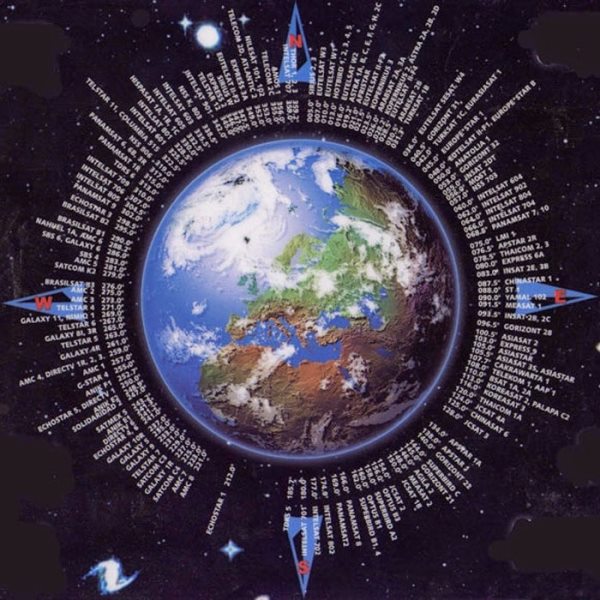
В этой статье мы рассмотрим способы, которые можно использовать для определения направления на спутник при самостоятельной настройке.
Программы (приложения) для настройки спутникового ТВ
Мы рассмотрим приложения для Android, так как это самая популярная мобильная ОС. Для iOS есть аналогичные приложения с похожими названиями. Загрузить их можно из Play Market и App Store соответственно.

SatFinder
Самое популярное приложение. Есть версии для iOS и Android. К сожалению, популярность породила множество клонов этой программы с таким же или похожими названиями, но сильно уступающих по качеству.
Программа бесплатная, с простым и понятным интерфейсом. Отлично определяет направление на спутник, при этом, в отличие от многих других приложений, есть возможность выбора конкретного спутника. Единственное, для использования SatFinder нужен смартфон с хорошим экраном, в обратном случае на нем будут плохо видны спутники.

Как пользоваться
Скачайте SatFinder. Запустите приложения и, держа смартфон вертикально, подождите, пока программа определит ваше местонахождение. На вашем смартфоне должна работать функция GPS.

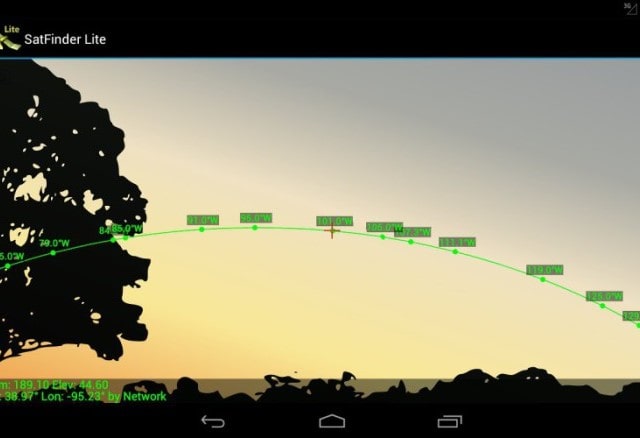
На видео демонстрируется работа приложения SatFinder
О других приложениях мы расскажем более кратко.

Dishpointer Pro
Похоже на предыдущее приложение, но платное. Главное отличие — у Dishpointer Pro очень хорошо видны спутники на экране. Кроме того, эта программа работает не только через GPS, но и через использование данных мобильных операторов. Актуально для мест, в которых низкий уровень GPS-сигнала.

Мультифид
Это приложение пригодится для использования в нестандартных ситуациях: при установке антенны редкого размера или формы, при настройке одной антенны на несколько спутников через мультифид. Приложение использует только GPS-приемник, наличие камеры не требуется, что позволяет работать на устройствах без камеры (например, некоторых планшетах). Программа платная и довольно сложна в использовании, так как имеет много функций и настроек.

Мастер настройки спутниковой антенны по карте
Если по какой-то причине вы не можете использовать вышеописанные приложения, то используйте сайты с мастером настройки. Результаты будут менее точные, так как местоположение рассчитывается по адресу, а не по конкретной точке.
Как пользоваться мастером настройки
Выберите МТС или спутник ABS-2A
Некоторые сайты предлагают мастер настройки только по операторам, некоторые — только по спутникам, некоторые — оба варианта.
Введите данные о местоположении антенны
Некоторые мастера настройки автоматически определят ваше направление, если ваш компьютер (смартфон) позволяет это делать.
После этого мастер настройки покажет вам следующее:
- лучом на карте направление на спутник
- азимут: величина для откладывания направления транспортиром на карте
- магнитный азимут: величина для откладывания направления по компасу
- угол наклона: наклон зеркала антенны относительно поверхности земли
- угол места: если это значение отрицательное или близко к нулю, то прием сигнала с выбранного спутника невозможен
- поворот конвертера: при положительном значении поворачивайте конвертер по часовой стрелке, при отрицательном — против (смотреть на конвертер нужно со стороны антенны)
Мастер настройки МТС
Вы также можете воспользоваться мастером настройки по карте на сайте МТС.
Мы не даем ссылку, так как она часто меняется. Расскажем, как попасть на мастер настройки с главной страницы сайта.
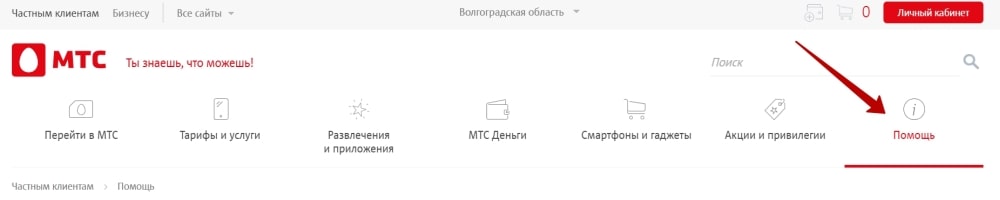
Находясь в разделе «Помощь», промотайте немного страницу и увидите заголовок «Спутниковое ТВ», а под ним ссылку «Я уже ваш клиент». Нажмите на неё.
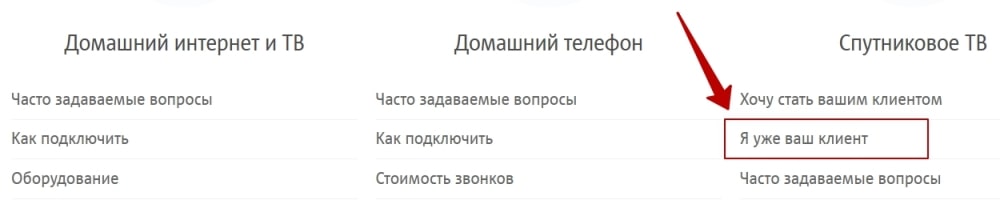
Далее вы попадете на страницу «Настройки» (слева в меню можно посмотреть другую доступную информацию), по центру страницы будет несколько ссылок, выберите «Самостоятельная установка и настройка».
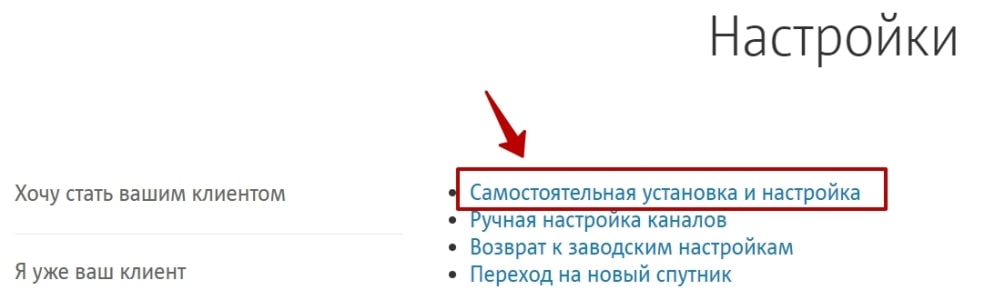
Ура! Вы на нужной странице. В поле над картой введите свой адрес. После этого вам будут показаны необходимые для настройки антенны параметры.
Читайте также:

